Są narzędziem pracy, wygodnym sposobem przeglądania internetu, a także źródłem rozrywki. Choć w wielu przypadkach są one powoli wypierane przez smartfony i tablety, komputery dla wielu z nas wciąż stanowią ważny element codziennego życia. Co jednak w sytuacji, gdy dojdzie do ich awarii? Jak zdiagnozować problem i w jaki sposób sobie z nim poradzić? Jak przeprowadzać konserwację komputera? Oto wszystko, co warto wiedzieć.
Spis treści
- Jak sprawdzić, czy komputer dobrze działa?
- Jakie objawy może dawać zepsuty komputer?
- Wpływ oprogramowania na działanie komputera
- W jaki sposób przeprowadzać konserwację systemu?
- Awaria komputera – jak skutecznie zgłosić ją do serwisu?
Jak sprawdzić, czy komputer dobrze działa?
Praca komputera teoretycznie nie odbiega od normy, ale jednak mamy wrażenie, że coś z nim jest nie tak? System nagle zwolnił lub przestał odtwarzać dźwięk? Wentylatory z dnia na dzień zaczęły głośniej i szybciej chodzić, a obudowa się nagrzewa? Podejrzeń związanych z nieprawidłową pracą komputera może być wiele. Jak na własną rękę zdiagnozować problem i sprawdzić, czy rzeczywiście zaistniała jakaś awaria?
W pierwszej kolejności dobrą praktyką jest skorzystanie z jednego z wielu programów diagnostycznych, które weryfikują pracę poszczególnych podzespołów komputera i zgłaszają ewentualne nieprawidłowości. Przeprowadzone w ten sposób testy mogą też być dobrą podstawą do dalszych poszukiwań lub cenną informacją dla serwisu, do którego oddamy komputer w celu naprawy.
„
Dobrą praktyką jest skorzystanie z jednego z wielu programów diagnostycznych, które weryfikują pracę poszczególnych podzespołów komputera i zgłaszają ewentualne nieprawidłowości.
W internecie można znaleźć wiele darmowych narzędzi diagnostycznych. Część z nich weryfikuje ogólne działanie komputera, a niektóre przeznaczone są do testów poszczególnych podzespołów – np. procesora, karty graficznej, płyty głównej czy dysków twardych i SSD. Szerzej o ich możliwościach piszemy w naszym rankingu najlepszych programów do diagnostyki komputera.
W ramach diagnostyki warto też skorzystać z programu, który może przyspieszyć działanie systemu, usuwając z niego niepotrzebne pliki i optymalizując ustawienia. To szczególne przydatne narzędzie w przypadku, gdy komputer zaczął działać wolniej. Przykładowo AVG TuneUp oferuje czyszczenie rejestru systemu, defragmentację dysków, optymalizację autostartu, czyszczenie przeglądarki czy usuwanie duplikatu plików. Większość tych czynności odbywa się automatycznie, dzięki czemu może je przeprowadzać nawet osoba o słabszej znajomości komputera.
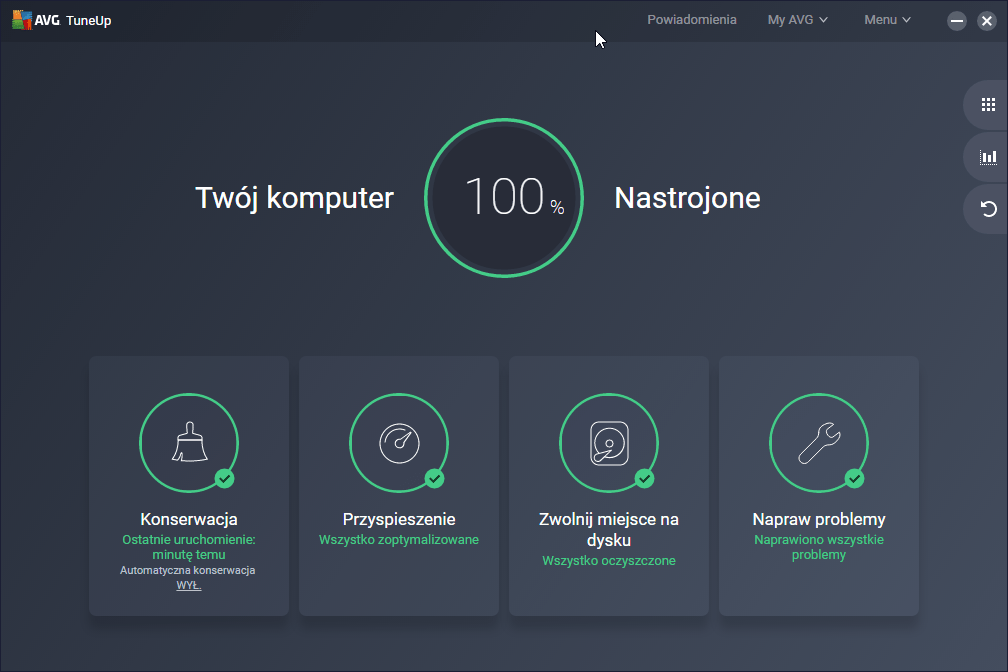
Jakie objawy może dawać zepsuty komputer?
Jak rozpoznać, że komputer uległ awarii lub któryś z jego komponentów nie działa prawidłowo? Warto zwrócić uwagę na kilka najpopularniejszych objawów:
- Wolne działanie systemu – spowolnienie ogólnej wydajności komputera może być pierwszym zwiastunem problemów. Dłuższe czasy ładowania programów, zwłaszcza tych, które kiedyś działały szybko, mogą wskazywać na problemy z oprogramowaniem lub sprzętem.
- Błędy podczas uruchamiania – pojawiające się komunikaty o błędach podczas uruchamiania systemu operacyjnego mogą wskazywać na problemy z dyskiem twardym, pamięcią RAM lub innymi istotnymi podzespołami. Warto zwrócić uwagę na treść komunikatu. Wyszukanie jej w internecie może przynieść podpowiedź, który z komponentów uległ awarii.
- Zawieszanie systemu – nagłe zawieszanie ekranu lub całego systemu operacyjnego może być skutkiem problemów z chłodzeniem, przegrzewaniem się komponentów, błędami w oprogramowaniu lub uszkodzeniem podzespołów (np. pamięci RAM).
- Dziwne dźwięki – nietypowe dźwięki, takie jak stukanie lub piszczenie, mogą świadczyć o fizycznych uszkodzeniach dysku twardego, wentylatorów lub innych podzespołów.
- Problemy z ekranem – pojawianie się artefaktów na ekranie, migotanie, czy nagłe zmiany kolorów mogą wskazywać na problemy z kartą graficzną lub monitorem. Jeśli to możliwe, warto podłączyć komputer do innego monitora lub telewizora, by potwierdzić lub wyeliminować usterkę wyświetlacza.
- Nieoczekiwane restarty lub bluescreeny – jeśli komputer restartuje się nagle bez ostrzeżenia lub pojawia się bluescreen z kodem błędu, może to wskazywać na problemy sprzętowe lub konflikty oprogramowania w systemie operacyjnym. Tutaj również pomocne będzie wyszukanie kodu błędu.
- Problemy z uruchamianiem programów – niemożność uruchomienia określonych programów lub gier, zwłaszcza jeśli wcześniej działały poprawnie, może świadczyć o konfliktach oprogramowania, problemach z systemem plików lub uszkodzeniu plików systemowych.
- Awaria zasilania – nagłe wyłączanie się komputera bez ostrzeżenia może być spowodowane problemami z zasilaniem, uszkodzeniem zasilacza lub baterii (w przypadku laptopów).
- Problemy z połączeniem internetowym – trudności w nawiązywaniu lub utrzymaniu połączenia z internetem mogą wynikać z problemów sprzętowych (warto sprawdzić zarówno kartę sieciową, jak i router), jak i konfiguracyjnych (np. niepoprawne sterowniki, źle wpisane hasło).
- Brak reakcji na urządzenia peryferyjne – jeśli komputer nie reaguje na podłączone urządzenia peryferyjne, takie jak mysz, klawiatura czy drukarka, może to wskazywać na problemy z portami USB lub sterownikami.
Wpływ oprogramowania na działanie komputera
Dlaczego komputer, który przez jakiś czas działa szybko i sprawnie, nagle zamienia się w powolną i wymagającą cierpliwości maszynę? W wielu przypadkach powodem takiego stanu rzeczy jest zainstalowane w systemie oprogramowanie.
Zainstalowanie ciężkich, niewłaściwie zoptymalizowanych aplikacji może prowadzić do spowolnienia komputera i wykorzystywania cennych zasobów systemowych. Aplikacje o wysokim zużyciu zasobów mogą prowadzić do przegrzewania się komponentów, spadku wydajności i zwiększonego zużycia energii. Z tego względu warto prześledzić listę zainstalowanych programów i usunąć te, z których nie korzystamy lub nie są nam potrzebne.
Szczególnie ważne jest też dbanie o w miarę czystą listę autostartu, czyli aplikacji, które uruchamiane są wraz z systemem. Im będzie ich mniej, tym szybszy start i sprawniejsze działanie komputera.
[ihumbak_ads]
Istotną kwestią są też sterowniki, a w zasadzie ich niekompatybilność. Zainstalowanie nieprawidłowych sterowników urządzeń może wywoływać konflikty w systemie, co może prowadzić nie tylko do niestabilności systemu, ale także pojawiania się bluescreenów, a nawet awarii. Aby mieć pewność, że instalujemy prawidłowe sterowniki z pewnego źródła, warto korzystać z takich programów, jak Avast Driver Updater.
Niestabilność mogą też wywoływać aktualizacje oprogramowania i samego systemu. Z tego względu warto się upewnić, że korzystamy z aktualnych wersji, które zazwyczaj zawierają poprawki znanych błędów.
W jaki sposób przeprowadzać konserwację systemu?
Częstą przyczyną problemów z komputerem jest zbyt wysoka temperatura komponentów i związany z tym niewydajny system chłodzenia. Choć większość współczesnych płyt głównych posiada zabezpieczenia, które wyłączają sprzęt w przypadku wykrycia zbyt wysokiej temperatury, warto samodzielnie monitorować te wartości, posiłkując się jednym z darmowych programów.

Istotna jest również regularna konserwacja komputera. W tym celu warto przeprowadzać następujące czynności:
- Czyszczenie wnętrza obudowy – warto regularnie czyścić wnętrze obudowy. Zgromadzony tam pył i kurz może bowiem ograniczać przepływ powietrza i powodować wyższe temperatury. Pod żadnym pozorem nie używamy jednak odkurzacza – może bowiem dojść do wyładowania elektrostatycznego i uszkodzenia podzespołów. Czynność tę najlepiej wykonać pędzelkiem na macie elektrostatycznej, posiłkując się sprężonym powietrzem.
- Wymiana pasty termoprzewodzącej – równie ważna jest regularna wymiana pasty termoprzewodzącej, która odpowiada za odprowadzanie ciepła z procesora do układu chłodzenia. Należy to robić przynajmniej raz na rok, by uniknąć problemów z przegrzewaniem się procesora. W podobny sposób można też wymieniać pastę termoprzewodzącą na karcie graficznej, szczególnie w przypadku laptopów.
- Czyszczenie lub wymiana wentylatorów – na wentylatorach odprowadzających lub zasysających powietrze zbiera się kurz, który ogranicza ich wydajność. Warto je regularnie czyścić, a w przypadku słabej wentylacji, można się pokusić o dokupienie dodatkowych wentylatorów. To koszt zaledwie kilkudziesięciu złotych.
- Zadbanie o odpowiednią przestrzeń w obudowie i wokół niej – komputer stacjonarny powinien być złożony w taki sposób, aby we wnętrzu obudowy powietrze mogło swobodnie przepływać zgodnie z zaplanowanym kierunkiem – zasysając zimne z zewnątrz i odprowadzając gorące poza obudowę. Upychanie podzespołów na siłę w za małej obudowie nie będzie więc dobrym rozwiązaniem. Podobnie jak umieszczanie komputera w ciasnym, mało przewiewnym czy wręcz gorącym miejscu (np. obok grzejnika).
Sprawdź nasze darmowe poradniki i programy
Awaria komputera – jak skutecznie zgłosić ją do serwisu?
Jeśli nie jesteśmy w stanie sami rozwiązać problemu z komputerem, warto oddać go do serwisu. Przy zgłaszaniu usterki należy przekazać szczegółowe informacje, by przyspieszyć proces naprawy, w tym m.in. dokładny opis problemu wraz z podaniem, kiedy i w jakich okolicznościach przydarzył się po raz pierwszy. Szczególnie ważne są też informacje o ewentualnych uszkodzeniach fizycznych, w tym np. o zalaniu.
Dla serwisanta pomocna będzie również dokładna specyfikacja sprzętowa komputera oraz informacja o oprogramowaniu, które w ostatnim czasie było instalowane. Jeśli system zwracał podczas awarii jakiekolwiek komunikaty o błędach, warto je zapisać lub nawet zrobić zdjęcie ekranu, by później przekazać tę informację w serwisie.


Artykuł przygotowany na zlecenie partnera CORE - polskiego dystrybutora antywirusów Norton, AVAST i AVG. Poznaj AVAST Business Antivirus antywirus dla biznesu. Wysoko oceniany i nagradzany program do pełnej ochrony firmy.
![]()
![]()
Podobał Ci się ten artykuł?
Zapisz się na listę i nie przegap nowych ciekawostek, porad i konkursów!












[…] na temat diagnostyki komputera, jego regularnej konserwacji i możliwych problemach piszemy w osobnym artykule. W tym rankingu skupimy się natomiast bezpośrednio na narzędziach przeznaczonych do […]
Wymiana pasty, zadbanie o dobrą wentylację w obudowie, odkurzanie i kontrolowanie temperatury to połowa sukcesu 😉